电脑系统如何一键备份
- 分类:教程 回答于: 2020年03月20日 10:00:43

如果系统只是出现些较小的问题,其实我们大可不必通过重装系统的方式来解决,毕竟费时、费事。只要提前对电脑系统做好一键备份工作,等出现问题时直接一键还原就可以了。接下来,小编就给大家介绍一下电脑怎么一键ghost备份系统。
电脑系统如何一键备份:
1,先将电脑内部的重要资料做好备份工作,打开网页搜索引擎搜索“咔咔装机官网”到官网内下载咔咔装机工具。
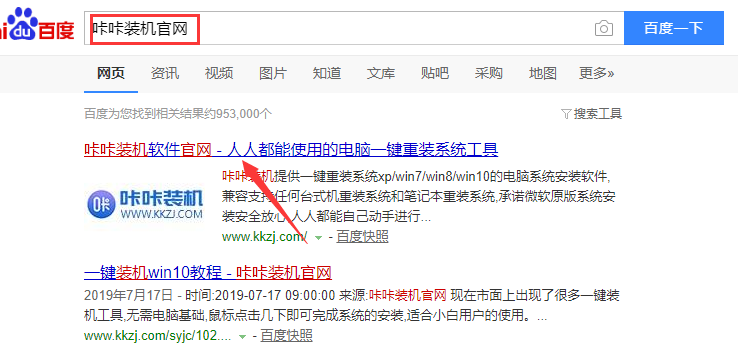
2,关闭杀毒软件,打开咔咔装机进入主界面,选择“备份/还原”进入下一步。
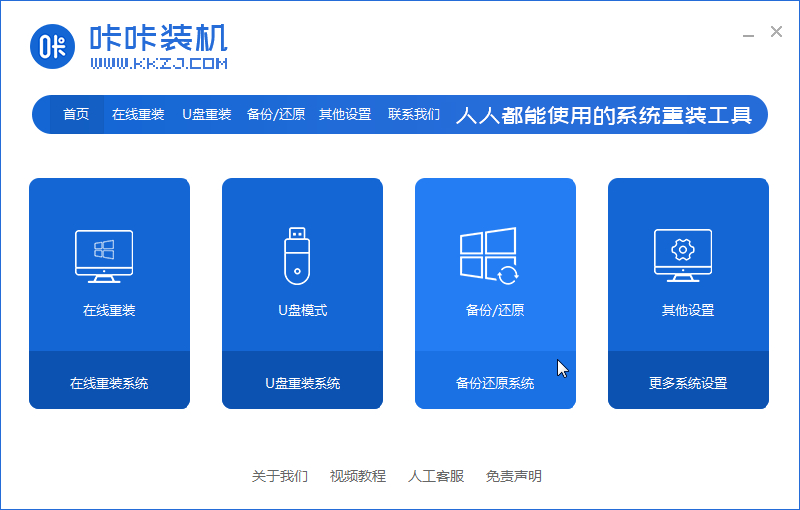
2,将界面切换到“GHOST备份还原”选项,点击“新增备份”下一步。
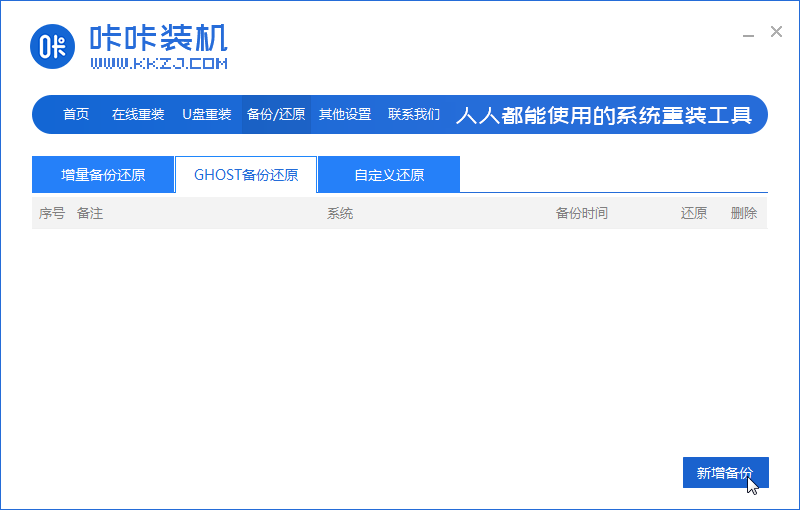
3,对需要备份的系统进行添加备份,并将压缩等级改为“低(文件大,速度快)”下一步。
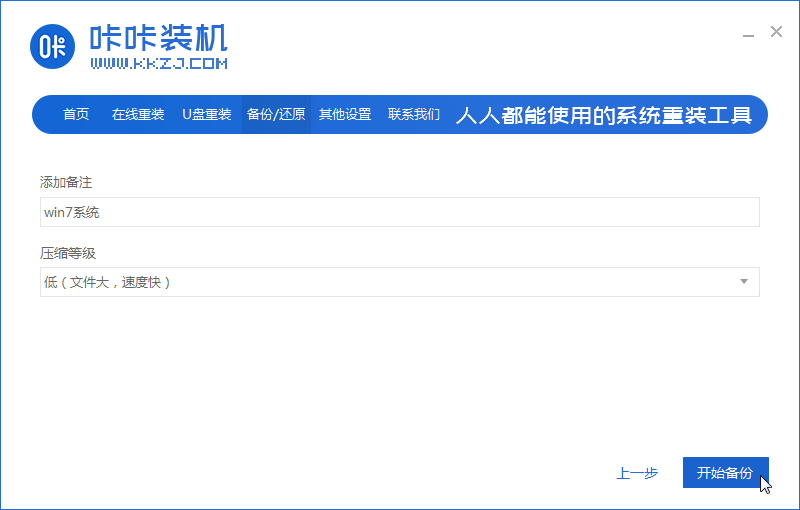
4,以上步骤完成后,咔咔装机开始执行下载WindowsPE系统
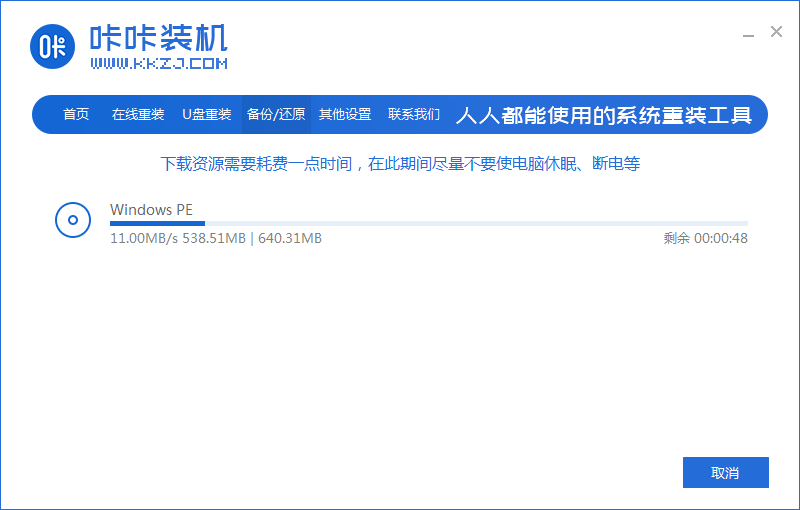
5,等待PE下载完成后,电脑将自动重启进入Windows 启动管理器界面,在这里我们选择“DOS-GHOST”选项按下回车键进入PE系统。
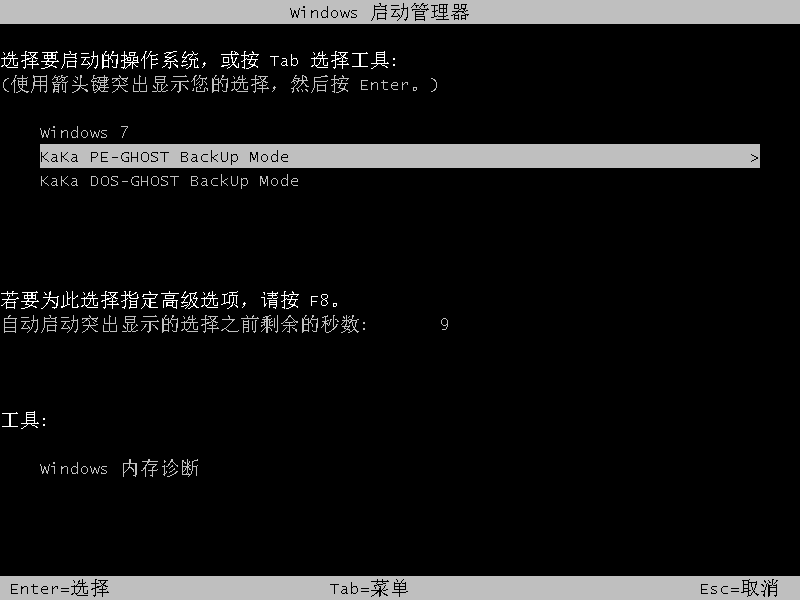
6,进入PE桌面后咔咔装机将自动执行ghost备份系统,等待ghost备份完成后电脑将自动重启进入系统桌面。
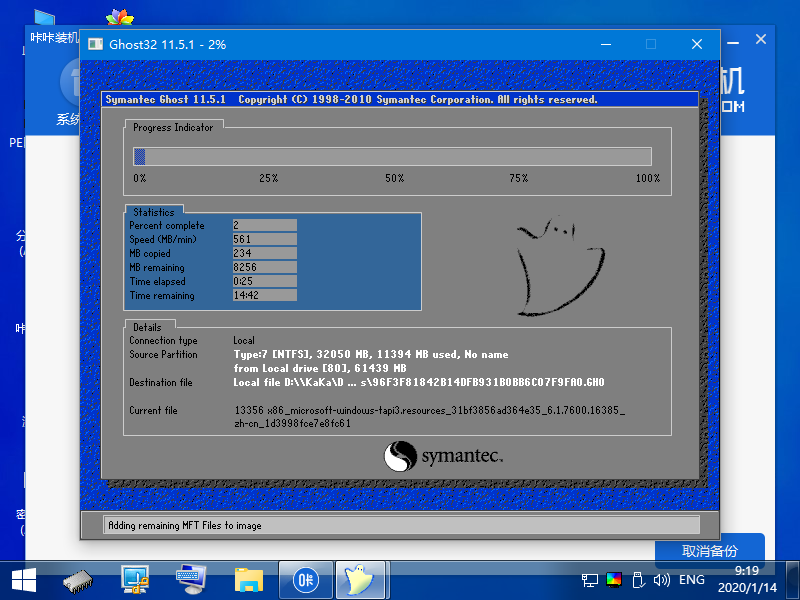
关于电脑系统如何一键备份的操作方法介绍到此就结束了。
 有用
26
有用
26


 小白系统
小白系统


 1000
1000 1000
1000 1000
1000 1000
1000 1000
1000 1000
1000 1000
1000 1000
1000 1000
1000 1000
1000猜您喜欢
- 电脑有密码怎么用u盘一键装机?..2016/11/01
- ghost是什么意思2015/06/18
- 无需重新硬盘分区 将硬盘分区格式FAT3..2015/09/28
- 小编教你一键装机工具怎么用..2021/03/06
- 小白一键重装系统步骤图解..2023/05/02
- 腾讯电脑管家怎么阻止电脑自动安装软..2022/08/29
相关推荐
- 用户账户控制设置2015/06/08
- U大师U盘启动盘克隆工具安装原版win8..2016/11/03
- 教大家老电脑怎么重装xp系统..2021/09/20
- 电脑开不了机的五大原因2022/07/19
- 介绍电脑运行慢的原因、解决方法..2022/11/06
- 电脑重装系统详细教程2022/10/27

















